प्रश्न
समस्या: स्मार्ट रजिस्ट्री केयर को अनइंस्टॉल कैसे करें?
क्या आप कृपया स्मार्ट रजिस्ट्री केयर टूल पेश कर सकते हैं? क्या यह विश्वसनीय है? मैंने इसे अपने विंडोज 10 पीसी पर चलते हुए पाया, लेकिन इसे इंस्टॉल करना याद नहीं है ...
हल उत्तर
स्मार्ट रजिस्ट्री देखभाल जीएनआर मैनेजमेंट सर्विसेज इंक द्वारा विकसित वैध सॉफ्टवेयर है। इसे एक शक्तिशाली सिस्टम ऑप्टिमाइजेशन टूल के रूप में प्रस्तुत किया जाता है, जो पीसी के प्रदर्शन में सुधार करने के लिए माना जाता है यदि यह धीमा है, बेतरतीब ढंग से पुनरारंभ होता है, बीएसओडी का सामना करता है, सॉफ्टवेयर प्रतिक्रिया या क्रैश नहीं करता है। टूल को विंडोज रजिस्ट्री से अप्रचलित/अमान्य प्रविष्टियों को हटा देना चाहिए, जंक फाइल्स, वेब ब्राउजर के कैशे से छुटकारा पाना चाहिए, और पीसी के प्रदर्शन को बढ़ावा देने के लिए अन्य कार्य करना चाहिए। दुर्भाग्य से, लेकिन सिस्टम में सुधार के बजाय, स्मार्ट रजिस्ट्री केयर समस्याएं पैदा कर सकता है और लोगों को बेकार सेवा के लिए बड़ी रकम खर्च करने के लिए प्रेरित कर सकता है।
हालांकि उच्च स्मार्ट रजिस्ट्री देखभाल खतरे के स्तर को दर्शाने वाले कोई संकेतक नहीं हैं, इस उपकरण को संभावित अवांछित कार्यक्रम (पीयूपी) और दुष्ट अनुकूलक के रूप में माना जाता है। आमतौर पर, यह फ्रीवेयर के साथ बंडल में फैलता है। इस तरह, सॉफ्टवेयर सीधे उपयोगकर्ता की अनुमति की आवश्यकता के बिना सिस्टम में घुसपैठ करने का प्रबंधन करता है। स्थापित होने पर, यह सिस्टम को स्वचालित रूप से स्कैन करता है और पीसी मालिक को उन समस्याओं के बारे में सूचित करता है जिन्हें संबोधित किया जाना चाहिए। हालांकि, यह पाया गया है कि SmartRegistryCare हर बार समान परिणाम देने की कोशिश करता है - उपयोगकर्ता को एक महत्वपूर्ण सिस्टम के स्वास्थ्य के बारे में चेतावनी दी जाती है। ऐप "पता लगाता है" या बल्कि हर बार हजारों मुद्दों को गलत तरीके से इंगित करता है और उन सभी को ठीक करने के लिए कार्यक्रम का एक पूर्ण संस्करण खरीदने की पेशकश करता है। हालांकि, यह हैकर्स द्वारा यह महसूस करने के लिए उपयोग की जाने वाली एक विधि है कि एप्लिकेशन वास्तव में शक्तिशाली है और लोगों को इसका पूर्ण संस्करण खरीदने के लिए राजी करता है, जिस तरह से, प्रति वर्ष $ 99.00 खर्च होता है।
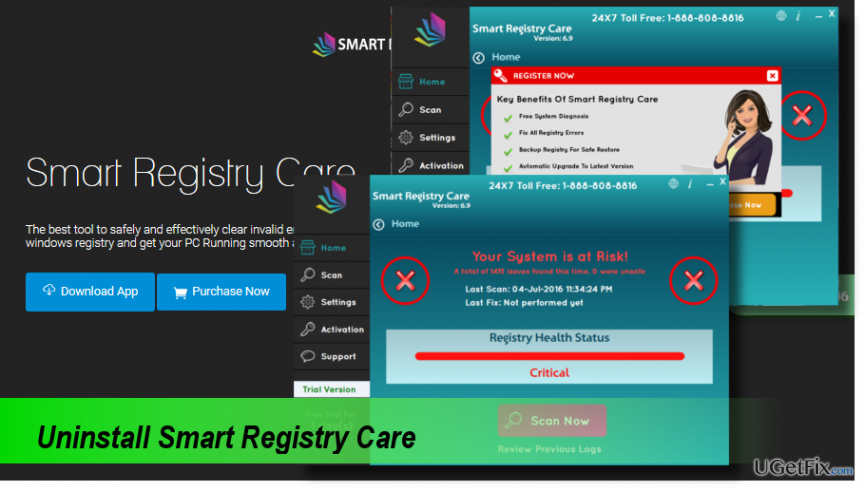
संदिग्ध वितरण पद्धति और दुष्ट अनुकूलन सेवा के अलावा, स्मार्ट रजिस्ट्री केयर पीयूपी हो सकता है लक्ष्य के डिफ़ॉल्ट वेब ब्राउज़र में वाणिज्यिक विज्ञापनों को इंजेक्ट करने के लिए तृतीय पक्ष विज्ञापनदाताओं द्वारा उपयोग किया जाता है प्रणाली। इसलिए, पॉप-अप, बैनर, इन-टेक्स्ट लिंक और अन्य विज्ञापनों की संख्या में उल्लेखनीय वृद्धि हो सकती है। स्मार्ट रजिस्ट्री केयर विज्ञापनों और उनकी वेब ब्राउज़िंग गतिविधियों के संयोग से लोग आश्चर्यचकित हो सकते हैं। यह पाया गया है कि यह संदिग्ध अनुकूलन उपकरण कुकीज़ स्थापित करता है और लोगों की वेब ब्राउज़िंग से संबंधित जानकारी को ट्रैक कर सकता है, जिसमें आईपी पता, पीसी का स्थान, ईमेल पता और इसी तरह की जानकारी शामिल है। संक्षेप में, स्मार्ट रजिस्ट्री केयर एक विश्वसनीय उपकरण प्रतीत नहीं होता है। इसलिए, आपको इसके पूर्ण संस्करण को खरीदने से बचना चाहिए और प्रदर्शन करना चाहिए स्मार्ट रजिस्ट्री देखभाल हटाना बिना देर किए।
स्मार्ट रजिस्ट्री केयर को मैन्युअल रूप से अनइंस्टॉल करना
इन फ़ाइलों की स्थापना रद्द करने के लिए, आपको का लाइसेंस प्राप्त संस्करण खरीदना होगा रीइमेज रीइमेज सॉफ़्टवेयर अनइंस्टॉल करें।
स्टेप 1। स्मार्ट रजिस्ट्री देखभाल प्रक्रिया को समाप्त करें
- टास्क मैनेजर खोलने के लिए Ctrl + Alt + Delete दबाएं।
- "प्रक्रियाएँ" टैब खोलें और SmartRegistryCare.exe प्रक्रिया खोजें।
- इसे क्लिक करें, और "कार्य समाप्त करें" चुनें।
चरण दो। प्रोग्राम और सुविधाओं से ऐप को अनइंस्टॉल करें
- नियंत्रण कक्ष खोलें।
- "विंडोज की" -> "कंट्रोल पैनल" -> "प्रोग्राम्स एंड फीचर्स" (विंडोज 10, 8, 8.1) पर राइट-क्लिक करें।
- "प्रारंभ" -> "नियंत्रण कक्ष" -> "कार्यक्रम" -> "एक कार्यक्रम की स्थापना रद्द करें" या "प्रोग्राम जोड़ें / निकालें" (विंडोज 7, एक्सपी) खोलें।
- स्मार्ट रजिस्ट्री केयर ऐप ढूंढें और चुनें।
- "अनइंस्टॉल" चुनें और पुष्टिकरण विंडो पर "हां" पर क्लिक करें।
- इंस्टॉलेशन तिथि के अनुसार ऐप्स को फ़िल्टर करें और स्मार्ट रजिस्ट्री केयर के उसी दिन इंस्टॉल किए गए ऐप्स को अनइंस्टॉल करें।
- एक बार हो जाने के बाद, उन प्रोग्रामों के लिए डाउनलोड फ़ोल्डर की जाँच करें जिन्हें आपने अभी हटाया है।
चरण 3। विंडोज रजिस्ट्री से बचे हुए स्मार्ट रजिस्ट्री केयर को हटा दें
- "विंडोज कुंजी" दबाएं (या प्रारंभ करें), "regedit" टाइप करें, और "एंटर" दबाएं।
- पृष्ठ के शीर्ष पर टूलबार पर "संपादित करें" विकल्प चुनें और "ढूंढें" चुनें।
- स्मार्ट रजिस्ट्री केयर टाइप करें और "अगला" दबाएं।
- पाए गए प्रत्येक तत्व पर क्लिक करें और "निकालें" चुनें।
चरण 4। सिस्टम को ऑप्टिमाइज़ करें
यह सुनिश्चित करने के लिए कि सभी अप्रचलित या अमान्य फ़ाइलें सिस्टम से हटा दी गई हैं, हम [rev id="CCleaner"] उपयोगिता के साथ एक स्कैन चलाने की दृढ़ता से अनुशंसा करेंगे। यदि आप सिस्टम को ऑप्टिमाइज़ करना चाहते हैं और साथ ही उसे मैलवेयर से बचाना चाहते हैं, रीइमेज एक अच्छा समाधान होगा।
केवल एक क्लिक से कार्यक्रमों से छुटकारा पाएं
आप ugetfix.com विशेषज्ञों द्वारा प्रस्तुत चरण-दर-चरण मार्गदर्शिका की सहायता से इस प्रोग्राम को अनइंस्टॉल कर सकते हैं। आपका समय बचाने के लिए, हमने ऐसे टूल भी चुने हैं जो इस कार्य को स्वचालित रूप से पूरा करने में आपकी सहायता करेंगे। यदि आप जल्दी में हैं या यदि आपको लगता है कि आपके पास प्रोग्राम को अनइंस्टॉल करने के लिए पर्याप्त अनुभव नहीं है, तो बेझिझक इन समाधानों का उपयोग करें:
प्रस्ताव
अभी करो!
डाउनलोडहटाने का सॉफ्टवेयरख़ुशी
गारंटी
अभी करो!
डाउनलोडहटाने का सॉफ्टवेयरख़ुशी
गारंटी
यदि आप रीइमेज का उपयोग करके प्रोग्राम को अनइंस्टॉल करने में विफल रहे हैं, तो हमारी सहायता टीम को अपनी समस्याओं के बारे में बताएं। सुनिश्चित करें कि आप यथासंभव अधिक विवरण प्रदान करते हैं। कृपया, हमें उन सभी विवरणों के बारे में बताएं जो आपको लगता है कि हमें आपकी समस्या के बारे में पता होना चाहिए।
यह पेटेंट मरम्मत प्रक्रिया 25 मिलियन घटकों के डेटाबेस का उपयोग करती है जो उपयोगकर्ता के कंप्यूटर पर किसी भी क्षतिग्रस्त या गुम फ़ाइल को प्रतिस्थापित कर सकती है।
क्षतिग्रस्त सिस्टम को ठीक करने के लिए, आपको का लाइसेंस प्राप्त संस्करण खरीदना होगा रीइमेज मैलवेयर हटाने का उपकरण।

पूरी तरह से गुमनाम रहने के लिए और आईएसपी और को रोकने के लिए जासूसी से सरकार आप पर, आपको नियोजित करना चाहिए निजी इंटरनेट एक्सेस वीपीएन. यह आपको सभी सूचनाओं को एन्क्रिप्ट करके पूरी तरह से गुमनाम रहते हुए इंटरनेट से जुड़ने की अनुमति देगा, ट्रैकर्स, विज्ञापनों के साथ-साथ दुर्भावनापूर्ण सामग्री को भी रोकेगा। सबसे महत्वपूर्ण बात यह है कि आप उन अवैध निगरानी गतिविधियों को रोकेंगे जो एनएसए और अन्य सरकारी संस्थान आपकी पीठ पीछे कर रहे हैं।
कंप्यूटर का उपयोग करते समय किसी भी समय अप्रत्याशित परिस्थितियां हो सकती हैं: यह बिजली कटौती के कारण बंद हो सकता है, a ब्लू स्क्रीन ऑफ डेथ (बीएसओडी) हो सकता है, या जब आप कुछ समय के लिए चले गए तो मशीन को यादृच्छिक विंडोज अपडेट मिल सकता है मिनट। परिणामस्वरूप, आपका स्कूलवर्क, महत्वपूर्ण दस्तावेज़ और अन्य डेटा खो सकता है। प्रति की वसूली खोई हुई फ़ाइलें, आप उपयोग कर सकते हैं डेटा रिकवरी प्रो - यह उन फ़ाइलों की प्रतियों के माध्यम से खोज करता है जो अभी भी आपकी हार्ड ड्राइव पर उपलब्ध हैं और उन्हें शीघ्रता से पुनर्प्राप्त करता है।